玩转Linux之目录和文件管理(一)
1、对 Linux 的操作并不是在图形桌面上完成的,我们需要打开一个终端,在终端上完成。Linux 的终端类似于 Windows 的 CMD一样,但是命令和功能比CMD强大的太多了。Linux有六个终端,切换方式的 Alt+F1 到 Alt+F6,还有一个 Alt+F7 就可以切换回我们的图形终端啦,之后我们输入用户名和密码就可以登陆进去了。下图为我在某一个终端,以 root用户的身份登陆进了系统。
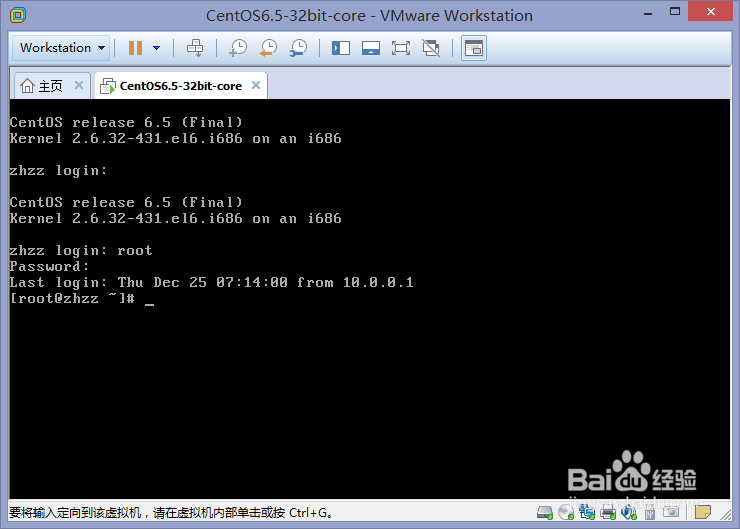
3、我们咸犴孜稍先了解下Linux命令的格式: 命令 选项 参数命令一般都是我们要完成的工作的简称,比如列出当前目录中的文件及目录的命令 "造婷用痃ls ",就是 " list " 的简写。其中选项分短选项与长选项,短选项前面要添加一个"- ",长选项前面要添加一个" -- "。如果存在多个选项可以组合起来,比如: " -a -b = -ab "。短选项的意义是只有一个字母或数字的选项,长选项可以是几个字母或者一个单词。比如以长格式列出当前目录下的文件和目录:“ ls -l“ ,以长格式列出当前目录下的所有文件(包括以" . "开头的隐藏文件)和目录:" ls -l -a "或者" ls -la "。其中选项的位置并不是固定的,比如:" ls -al "和 " ls -la "的效果是相同的。参数就是命令的作用对象了。有些命令不需要参数就可以不写,比如“ ls ”这个命令,如果加了参数,比如:“ ls -l linux “,命令就会在当前目录下寻找有没有一个名字叫 " linux " 的文件或目录,然后列出它的详细信息。如果没有那个文件或目录,就会提醒你没有找到那个文件或目录。下图为 ls 命令的演示
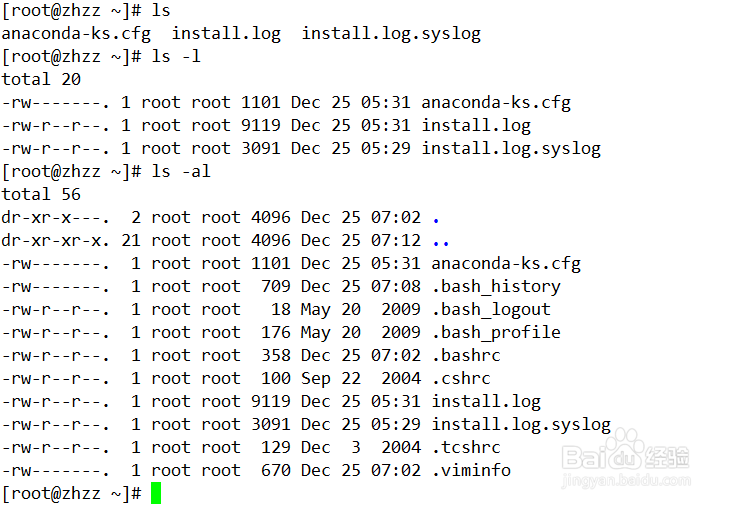
4、接下来我们就好好看看 " ls " 这个命令一些常用参数的意义吧:ls -l:长格式(也就是列出更详细的信息) -h:做单位转换(一般要与 -l 一起用,文件的大小会以合适的形式输出。) -a: 显示以.开头的隐藏文件(Linux上把文件改名为" .XXX " 的就可以隐藏了,比如:" .linux ") -r: 逆序显示(默认排序是 a - z) -R: 递归显示(如果存在子目录,会把子目录的文件和目录都列出来)
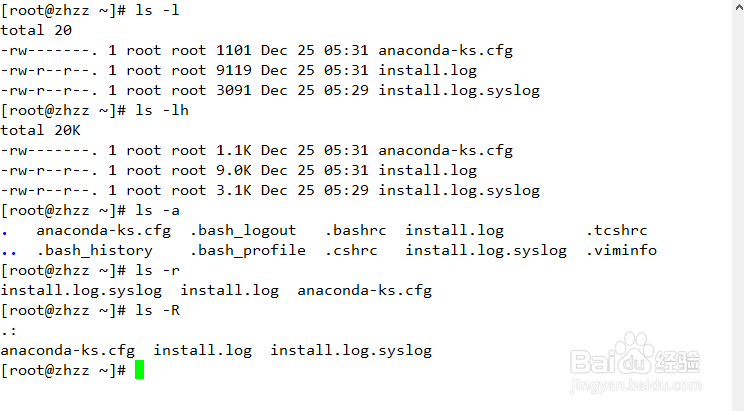
7、我了 我们接着 cd 这个命令的话题。很简单,给它一个目录的路径就切换过去了。不如我们去目录树的顶端 " / " 中去看看。执行命令:" cd / ",然后再 " ls "一下看看吧,是不是情景大换样了呢
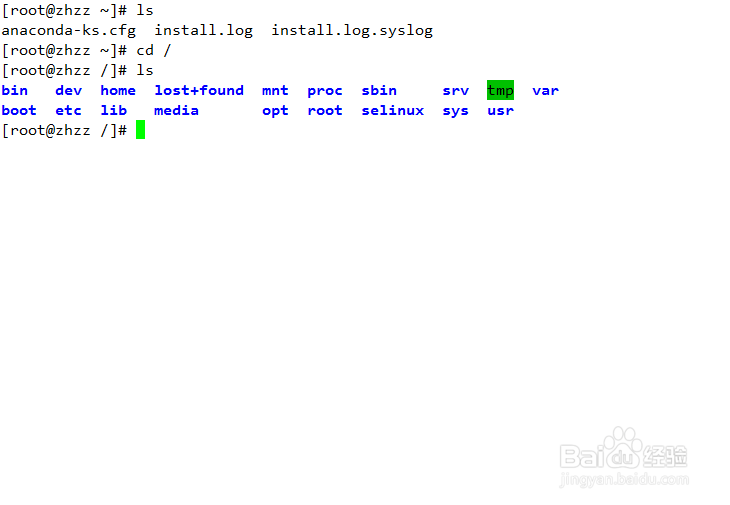
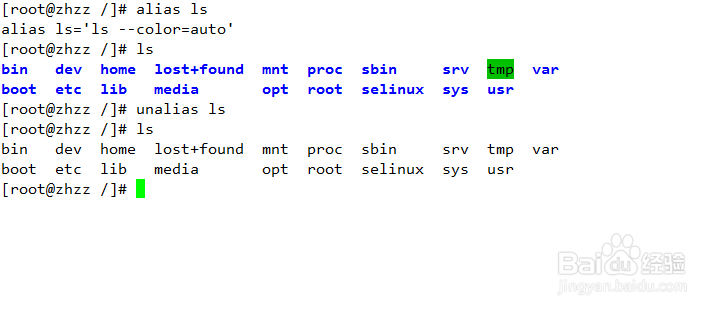
11、在Linux中的命令还区分内建命令和外部命令,内部命令是由 shell,也就是我们骈禄笫杳解析命令用的一个程序提供的,这个shell其实就是一种外部程序。我们登陆到系统后看到的命令提示符其实就是因为系统为我们打开了一个 shell 程序。我们与内核的交互其实就是通过这个 shell程序,shell负责接收用户输入的命令进行解析,然后将需要的操作传递给内核执行。Linux 上拥有着很多的 shell程序,比如 sh 、bash、csh、zsh等等。而我们系统默认使用的是bash这个免费又强大的shell程序。我们可以查看下这个bash在何处,发现也在/bin下。在/bin下我们又找到了三个提供的shell:bash, dash, sh。要切换这些shell也很简单,直接命令行输入要切换的shell名称就行了。首先试了下dash,只显示了一个 # ,果然好丑啊,exit命令退出当前shell,接着又试了试 sh 这个shell,好吧。。。也好看不到哪里去,继续退回我们的bash。那么还能不能继续进入一个 bash?当然可以,不过进入了几个 bash,就要用几个 exit 退出。那么如果只有当前的一个bash,再输入exit会怎么样?你会发现你退出登录了,又回到了输入用户名的界面,我就不测试了,呵呵( ̄▽ ̄)"。用type 命令可以查看其他命令类型是不是内建命令,用法和which差不多。我们看看这个exit# type exitpwd is a shell builtin# which exit/usr/bin/which: no exit in (/usr/local/sbin:/usr/local/bin:/sbin:/bin:/usr/sbin:/usr/bin:/root/bin)我们发现exit也没有路径。
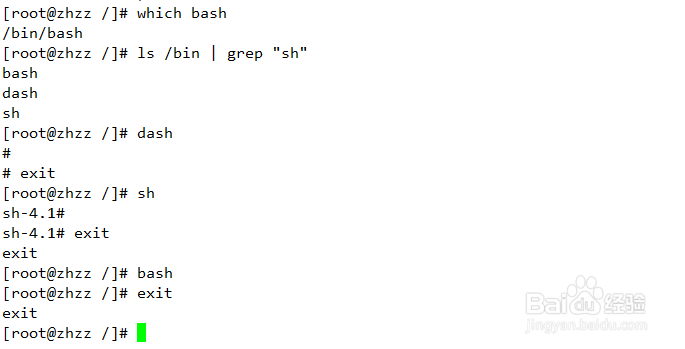
13、给大家介绍一个查看其他命令用法的命令:" man "。这个命令可以说之是Linux 系统命令的说明书。用法也很简单,比如我们看下 " ls " 命令的说明书:# man ls接着终端就会打开一个 ls 的说明书了,现在是全屏的,空格键下翻一页,b 键上翻一页,上下键为上翻一行和下翻行。我们也可以 " man man "看下自己的说明书,哈哈。这个说明书会记录命令的详细选项和用法,以后遇到记得不太熟的选项或命令记得交给" man "这个Linux系统的真男人帮忙哦~~o(^▽^)o看完后摁 q 键退出
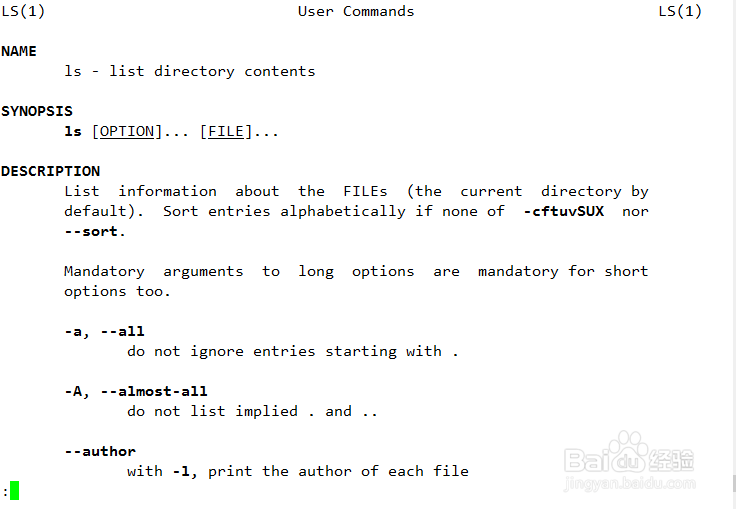
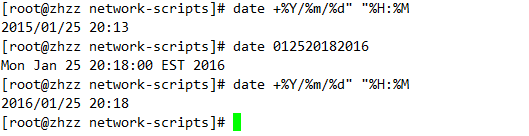
16、还有些Linux命令行的辅助操作:反斜杠 " \ " :如果一行命令内容太长了,输入到末尾系统会自动断行,这样很影响美观和阅读性,我们可以使用反斜杠强制断行,输入反斜杠后直接回车继续输入剩下的命令就可以了。快捷键 Ctrl+U:快速删除当前光标处之前的所有内容快捷键 Ctrl+K:快速删除当前光标处之后的所有内容快捷键 Ctrl+L:清除当前屏幕所有内容,相当于命令 "clear"快捷键 Ctrl+C:取消当前命令的编辑,也可以用来终止当前运行的程序或脚本
17、如果我们想把命令的帮助手册保存成一个文竭惮蚕斗件,然后自己写一本Linux命令说明大全,哈哈 会不会有什么办法呢?当然有了,那就是重定向输出。这个重定向输出是什么意思呢?意思就是原本命令执行完的结果是打印到屏幕上的,然们把这些结果重定向到一个文件,也就是不打印到屏幕啦,保存成一个文件得了。输出重定向:" > " 还有一个 " >> "" > "和" >> "唯一不同的是 若都重定向到一个已经有内容的文件 前者会清空这个文件,然后保存自己的内容,后者不会清空,而是叠加上去我们先把 ls 的输出保存成一个文件,然后用date的输出也覆盖上去,看看两种重定向符号的不同# ls > ls.txt我们用cat命令可以查看文本文件的内容,cat命令相当于Linux上的文本阅读器,用法也很简单,直接 cat filename 即可,使用 " -n "选项还可以输出行号# cat ls.txt哈哈 是不是 ls 命令的输出没有出现在屏幕上呢?当前目录也发现了一个新的文件 " ls.txt ",打开一看的确是当前目录下的内容,甚至连自己也包含进来了。

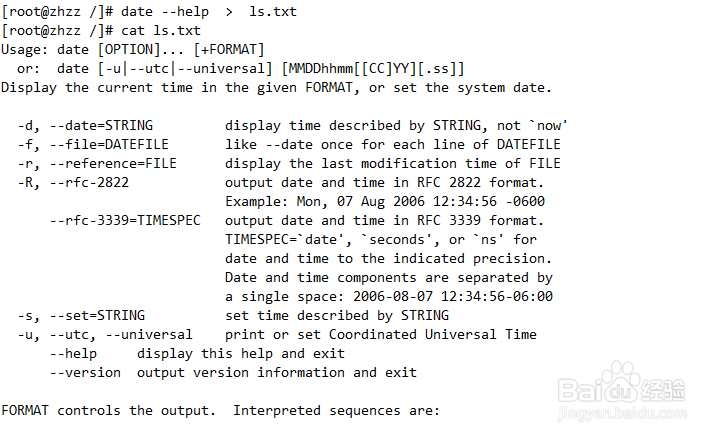
20、再介绍些其他很实用的命令:uname -a 查看系统信息,包括是什么系统,主机名,系统内核版本等也可以 uname --help 查看更多选项哦cat /proc/cpuinfo 用cat命令查看cpu信息,忘记/proc这个文件夹的作用了吗?cat /proc/meminfo 查看内存使用情况当然也可以使用" free -m "这个命令以Mb的形式显示内存使用情况hostname 查看主机名,可以直接hostname后加新主机名来临时修改主机名哦,再开启个bash看看效果吧!不过重启后会消失的,以后会讲怎么永久修改主机名的halt 或者 poweroff 或者 shutdown -h now 用来关机的命令,只有root能用哦reboot 或者 shutdown -r now 用来重启,一样只有root用户能用是不是发现 shutdown 出现的频率好高,其实这是个很强大的命令,不仅可以关机、重启,还可以定时或者延时关机和重启,只用把后面的 now 改成其他就行了,具体请问" man "这个真男人吧,甚至可以假关机,用来恶作剧。哈哈 是不是很强大呢
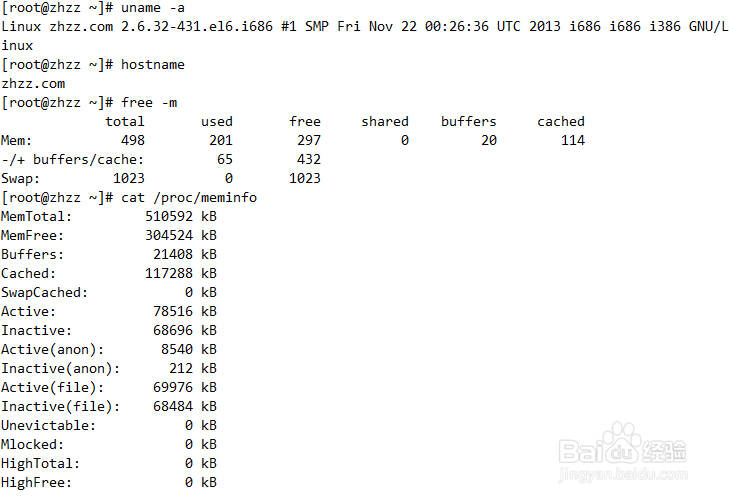
22、mkdir 创建目录,后面直接跟目录名即可# mkdir dir1# mkdir dir1/dir2如果abc不存在的话想在abc中创建123,默认是不允许的,可以使用 -p 选项,一次性全部创建# mkdir -p abc/123 也可以加 -v 选项查看创建过程# mkdir -pv apache/httpd
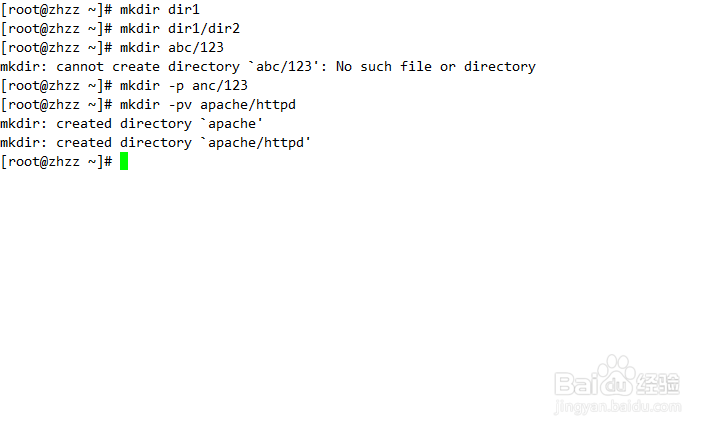
24、ln -s 源文件或目录 目标文件或目录ln命令是用来创建链接的,就像是Windows的快捷方式一样。但创建的链接有两种,软链接和硬链接,不加 -s 选项就是硬链接。他们的区别是软链接的源文件被删除,链接文件就不可用了,几乎就是Windows的快捷方式。而硬链接不同,即使源文件被删除,只要硬链接在就不会真的被删除,因为硬链接直接指向的是硬盘上储存文件的那块空间,这块空间可以由两个甚至多个路径去访问,就好像你知道去我家的路,他也知道去我家的路,只要你俩都没挂,去我家的路的方法就还流传在世间。不过硬链接不能作用于目录,也不能跨分区使用。他们总体效果都差不多,应用更多的还是软链接,记得加上 -s 选项哦我们试试把bash这个命令解释器链接到当前目录来,没忘记用 " . "来指定当前目录吧# ln -s /bin/bash .然后 ls 看一下,是不是有一个天蓝色的文件呢,链接文件以天蓝色来区分
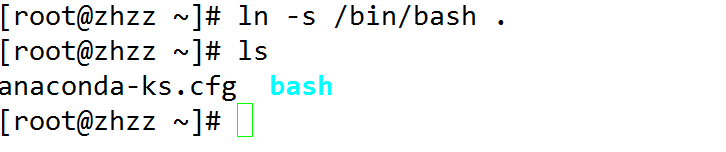
26、rm 选项 文件或目录 -f 强行删除 -r 删除目录必须使用这个选项,表示递归删除包括子文件夹中的所有文件rm -rf 是个很危险的组合啊,如果你不小心作用于根上 " rm -rf / ",那么节哀顺变吧,你的系统已经挂了。所以删除文件的时候一定要三思啊。同样,rm 也是可以一次删除多个的# rm -rf /root/bin /root/pd /root/binary /root/passwd

28、如果文件多了想要根据某个特征,快速查找某个文件该怎么做呢find 查找范围 匹配标准 -name filename 按名称查找 -size { + | - }number{ k | M | G } 按文件尺寸查找,+ 或 - 代表大于或小于k M G代表查找的单位 -user root 按属主查找,查找属于root用户的文件 -type { f | d | c | d } 按类型查找,f 代表文件,d 代表目录查找范围是一个目录,也是你要在哪里查找的地方,find命令可以说是非常强大的,具体使用请慢慢阅读说明书,这里只讲几个简单常用的在 /etc 目录下,查找名字为 passwd 的文件# find /etc -name passwd在 /bin 下查找 大于100k的文件#find /bin -size +100k查找 /usr 目录中的其他目录# find /usr -type d查找文件或目录它会把子目录中符合要求的文件或目录都递归的打印出来
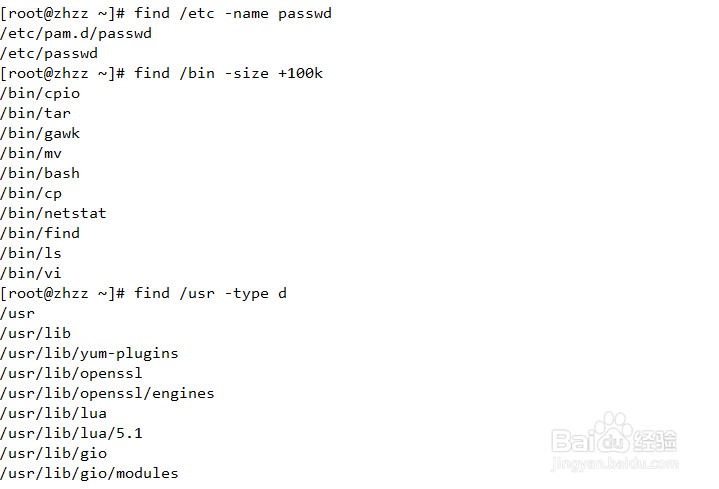
29、现在把本章出现的命令总结一些吧ls 列出文件或目录cd 切换到其他目录which 查找其他命鸡舍诽浓令路径bash 我们默认启动的shell程序type 查看其他命令类型pwd 打印当前目录的绝对路径man 查看其他命令的说明书date 查看时间或修改时间cat 文本阅读器uname 查看系统信息hostname 打印当前主机名或临时修改主机名halt | poweroff | shutdown -h now 都可以用来立即关机reboot | shutdown -r now 都可以用来立即重启du 统计目录及文件的空间使用情况mkdir 创建目录touch 创建一个空文件ln 为文件或目录创建链接cp 复制文件或目录rm 删除文件或命令mv 移动文件命令也可用来重命名find 强大的查找命令
30、好了 这章就先介绍到这吧,敬请观看下一篇:玩转Linux之目录和文件管理(二)注意!!一大批命令正在接近!